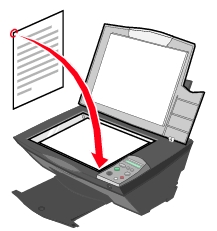Foto's kopiŽren zonder een computer
Foto's kopiŽren zonder een computer
 Kopieerinstellingen wijzigen
Kopieerinstellingen wijzigen
 Foto's kopiŽren
Foto's kopiŽren
Foto's kopiŽren zonder een computer
Maak als volgt een kopie met de knoppen Kleur of Zwart op het bedieningspaneel:
- Plaats fotopapier in de printer. Zie Speciaal papier in de papiersteun plaatsen voor meer informatie.
- Selecteer de gewenste kopieerkwaliteit. Zie Menu's op het bedieningspaneel voor meer informatie.
- Open de bovenklep van de All-In-One.
- Plaats het item dat u wilt kopiŽren met de bedrukte zijde naar beneden op de glasplaat. Controleer of de linkerbovenhoek van de voorkant van het item is uitgelijnd met de pijl aan de rechterkant van de All-In-One.
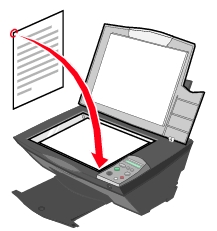
- Sluit de bovenklep.
- Geef de gewenste kopieerinstellingen op. Zie Menu's op het bedieningspaneel voor meer informatie.
Opmerking: zie Kopieerinstellingen wijzigen als u de Lexmark software gebruikt op een computer in plaats van de knoppen op het bedieningspaneel van de All-In-One.
- Druk op Zwart of Kleur.
Kopieerinstellingen wijzigen
- Klik met de rechtermuisknop op het pictogram van Lexmark Fotostudio in het systeemvak.
- Kies Lexmark Fotostudio.
- Klik op KopiŽren.
- Selecteer het aantal en de kleur voor de kopieŽn.
- Klik op Meer kopieerinstellingen weergeven als u een van de volgende bewerkingen wilt uitvoeren:
- Een kopieerkwaliteit selecteren.
- Een papierformaat selecteren.
- Het formaat van het originele document selecteren.
- Een document lichter of donkerder maken.
- Een document verkleinen of vergroten.
- Klik op Geavanceerde kopieerinstellingen weergeven om instellingen als papierformaat of afdrukkwaliteit te wijzigen.
Geavanceerde kopieerinstellingen
|
Tab
|
Handeling
|
|
Afdrukken
|
- Het papierformaat selecteren.
- De papiersoort selecteren.
- Opties voor afdrukken zonder rand selecteren.
- De afdrukkwaliteit selecteren.
|
|
Scannen
|
- De kleurdiepte selecteren.
- De scanresolutie selecteren.
- De optie voor het automatisch bijsnijden van gescande afbeeldingen selecteren.
- Het formaat van het te scannen gebied selecteren.
|
|
Afbeeldingen verbeteren
|
- De optie voor het rechttrekken van afbeeldingen selecteren.
- De optie voor het verscherpen van vage afbeeldingen selecteren.
- De helderheid van afbeeldingen aanpassen.
- De kleurcorrectiecurve (gamma) van afbeeldingen aanpassen.
|
|
Afbeeldingspatronen
|
- De instelling voor de beste kwaliteit of beste snelheid selecteren voor de verwerking.
- De optie voor het scannen van een item uit een krant, tijdschrift of litho selecteren.
- De randen van de tekst lichter of donkerder maken.
- Golvende patronen verwijderen bij scans uit tijdschriften of kranten (effenen).
- De achtergrondruis verminderen in kleurendocumenten.
|
- Klik op de tabs en selecteer de gewenste opties om wijzigingen aan te brengen.
- Klik op OK en Nu kopiŽren op de hoofdpagina als u de kopieerinstellingen hebt gewijzigd.
Opmerking: Zie Geavanceerde kopieerinstellingen wijzigen voor meer informatie.
Foto's kopiŽren
- Plaats de foto met de bedrukte zijde naar beneden op de glasplaat. Zie Foto's kopiŽren voor meer informatie.
- Zorg dat de computer en de All-In-One zijn ingeschakeld.
- Plaats het fotopapier met de afdrukzijde naar boven in de printer. Zie Speciaal papier in de papiersteun plaatsen voor meer informatie.
- Klik met de rechtermuisknop op het pictogram van Lexmark Fotostudio in het systeemvak.
- Kies Lexmark 3300 Takencentrum.
- Klik op Nu weergeven om een voorbeeld van de afbeelding weer te geven.
- Pas de gestippelde lijnen aan zodat deze om het gedeelte van de afbeelding vallen dat u wilt afdrukken.
- Selecteer het aantal kopieŽn in het gedeelte KopiŽren.
- Selecteer Kleurenfoto of Zwartwitfoto in de keuzelijst voor kleuren.
- Klik op Meer kopieerinstellingen weergeven om de foto aan te passen.
- Klik op Nu kopiŽren als u de instellingen hebt gewijzigd.
 Foto's kopiŽren zonder een computer
Foto's kopiŽren zonder een computer Foto's kopiŽren zonder een computer
Foto's kopiŽren zonder een computer